Oversigt over Visual Quality Enterprise
Visual Quality Enterprise er designet til at supportere såvel papirbaserede som elektroniske kvalitets- og miljøstyringssystemer.
Med Visual Quality Enterprise kan du bla.:
-
Oprette og vedligeholde dokumenter og registreringer i mappestrukturer efter eget valg
-
Oprette og vedligeholde livscyklus for dokumenter og registreringer
-
Oprette og vedligeholde registreringsformularer, registreringsdatabaser og registreringsworkflow med henblik på oprettelse og behandling af registreringer
-
Definere og vedligeholde referencer mellem de forskellige objekter i Visual Quality Enterprise
-
Definere krav, kvalifikationer, roller og brugere
-
Oprette kommentarer og aktioner til dokumenter
-
Oprette og vedligeholde elektroniske håndbøger med dokumenter og registreringsformularer
-
Analysere, filtrere, sortere registreringsdata i Microsoft Excel
-
Exportere alle lister og data i systemet til Microsoft Excel
-
Indsætte dokument-data (feks. dokument-navn og version) fra systemet direkte i Microsoft Word dokumenter
-
Administrere rettigheder til alle moduler og mapper for den enkelte bruger eller gruppe af brugere
-
Oprette og vedligeholde nyheder i kvalitetsstyringssystemet
Dette er dog langt fra en fuldkommen liste over de funktioner som produktet tilbyder. Denne side giver dig et lille indblik i den ovenfor nævnte funktioner samt oversigt over de vigtigste funktioner i produktet.
Visual Quality, Web Access, Alert Service og Configuration Utility
Visual Quality Enterprise består af Visual Quality et Windows (eller desktop) program med hvilket du opretter og vedligeholder dit ledelses-, miljø- og kvalitetsstyringssystem, Visual Quality Web Access som er en Web applikation for alle slutbrugere af systemet, samt Visual Quality Alert Service, en Windows service som installeres på serveren og som monitorerer hele systemet og notificerer dets brugere når de bør tage aktion på hændelser i systemet.Endelig indeholder Visual Quality Enterprise endnu et Windows program, Visual Quality Configuration Utility, som alene anvendes til opsætning af Visual Quality på klient- og servermaskiner.
Brugerne af Visual Quality er typisk administratorer, kvalitetsansvarlige og brugere der bidrager til vedligeholdelse af kvalitets- eller ledelsessystemet, feks. opretter dokumenter og registreringsformularer og registreringsdatabaser eller deltager i godkendelsesprocessen af disse.
Brugerne af Visual Quality Web Access er slutbrugerene af kvalitets- eller ledelsessystemet, idet web applikationen viser den gældende version af alle de dokumenter som brugerne har adgang til at se. Web applikationen anvendes også til at oprette registreringer og godkende disse.
Visual Quality Alert Service er en service om kører under en bestemt bruger typisk på serveren i et klient/server miljø.
Visual Quality Configuration Utility afvikles typisk af system administratoren på serveren og af brugeren af klientmaskinen.
De følgende afsnit giver et overblik over alle 4 dele af Visual Quality Enterprise.
Visual Quality
Du finder Visual Quality programmet i Windows Start menuen. Efter du har logget ind vises hovedvinduet for Visual Quality:
Under listen ses læseruden, der viser deltaljeret information for det valgte objekt.
Til højre for listen ses aktivitetspanelet. Dette indholder en kalender som du kan navigere i. Datoer med aktiviteter er vist med fed skrifttype. Vælges en sådan dato vises aktiviterene under kalenderen. Ved at dobbeltklikke på en aktivitet, feks. en dokumentaktion som har aktionsdato på den valgte dato, åbnes det relaterede objekt i et nyt vindue.
I toppen af hovedvinduet ses menubaren og værktøjslinierne for det aktuelle modul. Alle kommandoerne i menubaren og i værktøjslinierne er aktiverede/deaktiverede afhængig af den valgte mappe i navigationspanelet eller det valgte objekt i listen. Ligeledes har alle mapper og objekter deres egen kontekst-menu med de oftest anvendte kommandoer:

I bundet af hovedvinduet ses statuslinien. Den er opdelt i følgende paneler:
| Panel | Indhold |
| 1 | Hjælpetekst for den valgte kommando i menuer eller værktøjslinier, eller beskrivelse for mapper, etc. |
| 2 | Id for den aktuelle bruger |
| 3 | Brugerrettighed for den valgte mappe (Slet, Godkend, Redigér, Tilføj, Læs eller Ingen) |
| 4 | Aktuel database. Ved dobbelt-klik kan du skifte til en anden database |
| 5 | Aktuel tid |
| 6 | Aktuel dato |
Visual Quality
Web Access

Startsiden består af 3 sektioner. Sektionen længst til venstre indholder nyheder (de 2 seneste) og herfra er det også muligt at oprette nyheder. Under nyhederne vises et oversigt over de forskellige moduler i systemet herunder antal mapper eller objekter indenfor hvert modul.
Den miderste sektion indeholder grupperinger af links: Links, Favoritter og Administration. Den sidstnævnte gruppe vises kun såfremt den aktuelle bruger er tilknyttet administrator rettighedsgruppen.
Den sidste sektion på siden viser aktivitetspanelet. Dette tilbyder samme funktionalit som i Visual Quality, se forrige afsnit.
Alle links på startsiden fører til Arbejdsområdet (Workspace) som er vist nedenfor.
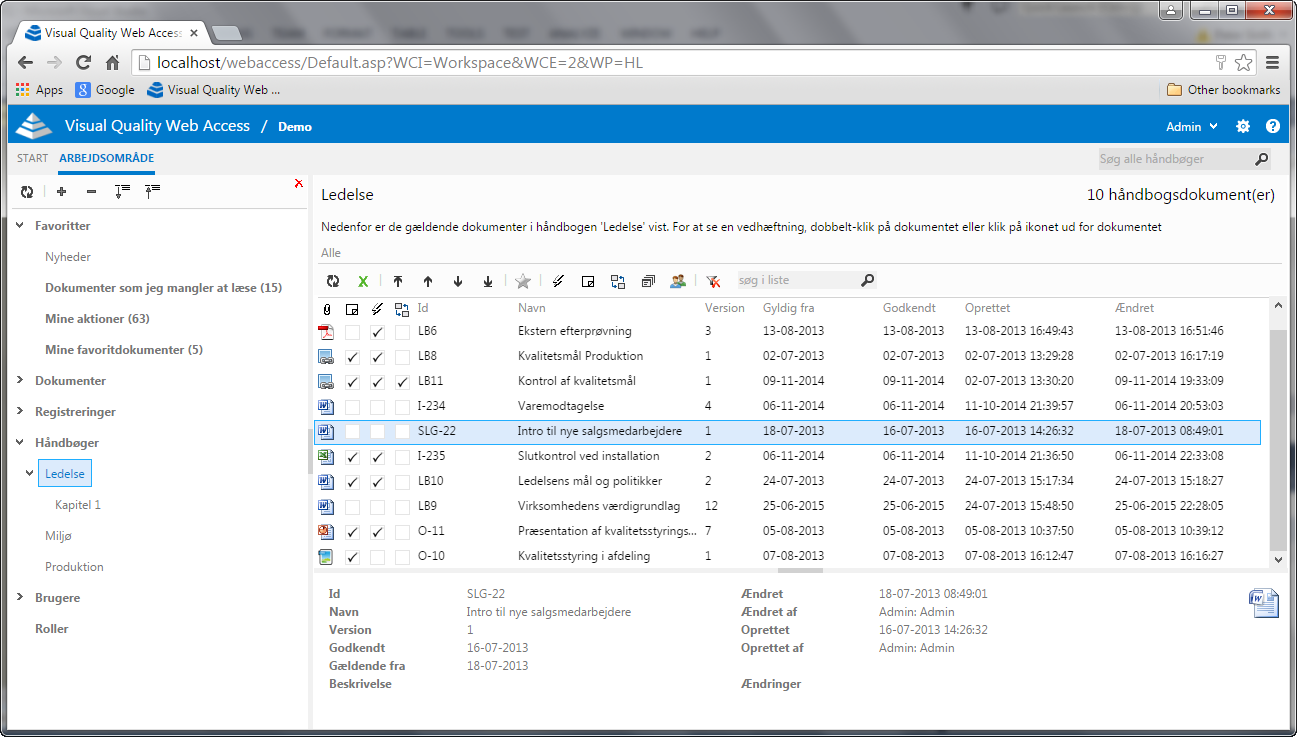
Arbejdsområdet i Visual Quality Web Access er opdelt i 2 sektioner. Længst til venstre ses navigationsområdet hvor alle moduler, der er aktiveret for Web Access, er vist. Endvidere vises flere populære og ofte anvendte links under Favoritter. Til navigationsområdet hører en værktøjslinie med kommandoer som er relevante for den valgte mappe eller det valgte modul i navigationsområdet.
Den anden sektion, viser objekterne indeholdt i den valgte mappe. I eksemplet ovenfor er vist alle de gældende dokumenter i håndbogen Ledelse. For det valgte dokument i listen vises nedenfor en læserude med flere detaljer for dokumentet. Til denne sektion hører også en værktøjslinie som indeholder kommandoer som er relevante for det valgte objekt i listen. Ligeledes har objekterne deres egen (kontekst-) menu med de mest populære kommandoer. Denne menu kan tilgås ved at højreklikke på objektet i listen.
Visual Quality Alert Service

For en deltajeret gennemgang af Visual Quality Alert Service klik her.
Visual Quality Configuration Utility
 |
Som det fremgår består Configuration Utility af 4 faneblade, der tilsammen lader dig konfigurere Visual Quality på maskinen. For en detaljeret gennemgang klik her.





